想必部份新用户还不清楚爱奇艺播放器切换视频字幕的操作,所以下面就分享了爱奇艺播放器切换视频字幕的操作教程,一起来看看吧!
爱奇艺播放器切换视频字幕的操作流程

1、我们在爱奇艺万能播放器中打开一个视频,然后点击页面右下角的字幕,如图所示
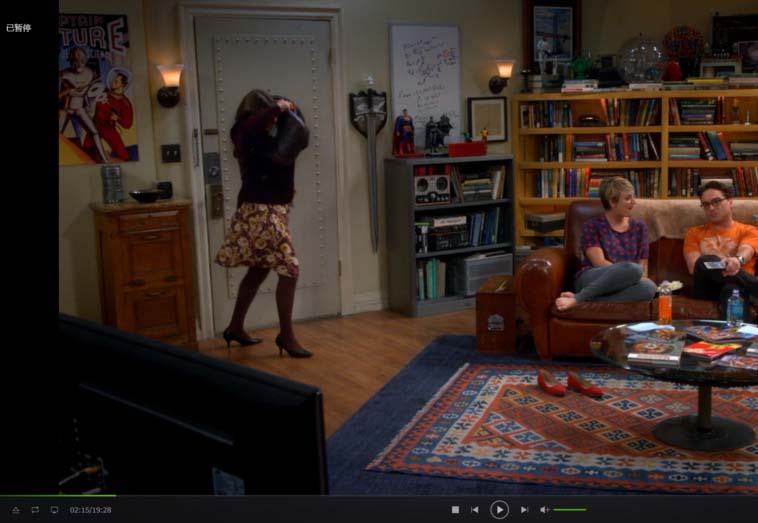
2、对于有内嵌字幕的视频,我们就可以进行字幕切换了,选择一个我们合适的字幕即可
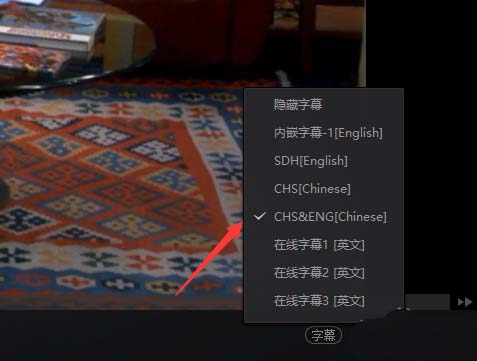
3、更多字幕设置还可以直接鼠标右键点击屏幕
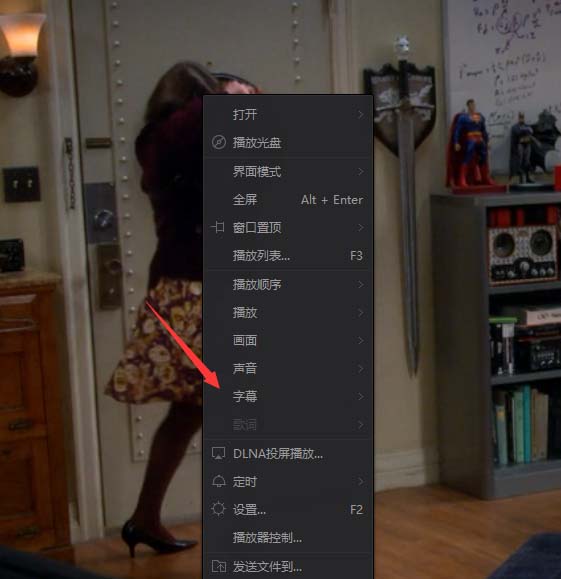
4、然后在字幕设置中也可以看到刚才切换字幕的窗口,同样进行设置即可
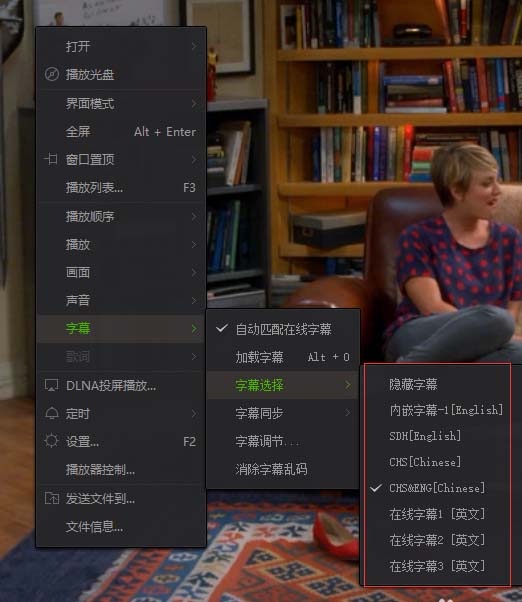
5、至于字幕同步以及字幕调节等操作也可以在这个窗口找到,大家依次点击试试即可明白操作
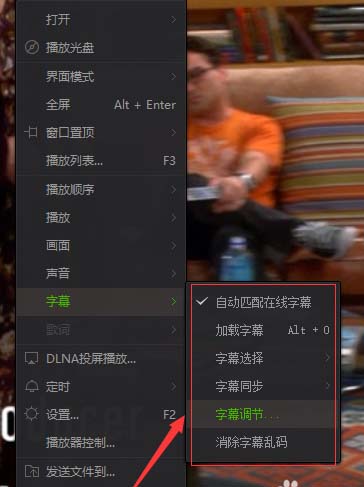
以上这里为各位分享了爱奇艺播放器切换视频字幕的操作流程。有需要的朋友赶快来看看本篇文章吧。






